
المحتوى
قام YouTube مؤخرًا بتحديث تطبيق iOS الخاص به ، وإذا لم تكن من كبار المعجبين بالواجهة الجديدة ، فإليك كيفية استرداد تطبيق YouTube القديم مرة أخرى على جهاز iPhone أو iPad.
ما يعتبر واحداً من أسوأ التحديثات لتطبيق YouTube على الإطلاق (مع وجود نجم ونصف من بين أكثر من 6500 تقييم) ، أعادت Google تصميم التطبيق بمظهر جديد لا يغري بالضبط. على الرغم من أنه يأتي مع أدوات جديدة للتحرير داخل التطبيق ، إلا أن المظهر الجديد للتطبيق جعل العديد من المستخدمين يجلسون في أحضان.
أولاً ، يتخلص التطبيق الجديد من شريط التنقل الجانبي المنزلق لصالح علامة تبويب جديدة يمكنك الوصول إليها من الشاشة الرئيسية. يأخذ شريط التنقل العلوي أيضًا صفحة من كتاب Android مع تصميم أحادي اللون مسطحًا حققته Google جيدًا في الماضي ، ولكن نوعًا من التقلبات والأخطاء في تطبيق YouTube الجديد.
ومع ذلك ، يشتمل التطبيق على علامة تبويب مخصصة تتضمن جدولًا زمنيًا لمقاطع فيديو YouTube من القنوات التي تشترك فيها ، وهي في الواقع ميزة بسيطة وأنيقة ، لكن بعض المستخدمين يرغبون فقط في استعادة تطبيق YouTube القديم.

تصميم قديم مقابل تصميم YouTube جديد
لحسن الحظ ، هناك طرق للقيام بذلك ، من خلال إحدى الطرق التي تتطلب جهاز كسر الحماية ، ولكن على أي حال ، إليك كيفية استعادة تطبيق YouTube القديم مرة أخرى على جهاز iPhone أو iPad.
الهروب من السجن لديك اي فون أو آي باد
تعمل هذه الخدعة فقط إذا كان جهازك يعمل بنظام التشغيل iOS 8.4.0 أو إصدارًا أقدم ، وإذا لم تكن قد تم كسر الحماية له بالفعل ، فمن المحتمل أنك قمت بالفعل بتحديث الإصدار iOS 9. نظرًا لأن iOS 9 لا يعمل على كسر الحماية ، فلن تعمل هذه الخدعة.
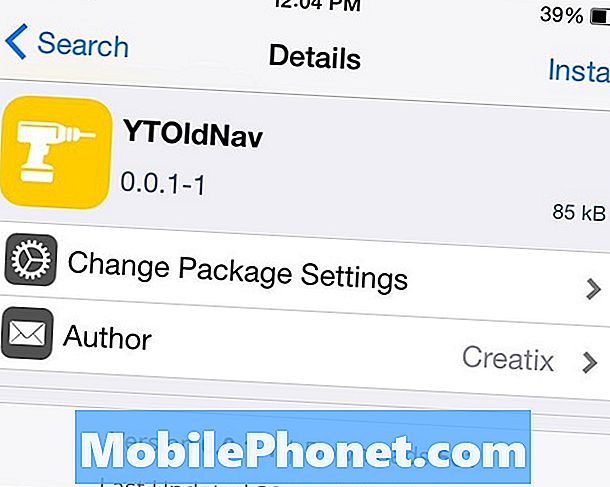
ومع ذلك ، بالنسبة لأولئك الذين يتعرضون للكسر ، يمكنك تنزيل قرص Cydia يعيد تطبيق YouTube القديم.
القرص يسمى YTOldNav ويمكن تنزيله من Cydia بعد إضافةrepo.ioscreatix.com مستودع إلى تطبيق Cydia الخاص بك.
إنه قرص بسيط لا يتطلب أي إعدادات للتعبير عنه. بمجرد تنزيله ، يمكنك الرجوع إلى تطبيق YouTube والاستمتاع به تمامًا كما كان قبل تغيير Google له.
استعادة من نسخة احتياطية سابقة
تعمل هذه الخدعة بشكل جيد ، لكنها قد تكون صعبة بعض الشيء حيث يتعين عليك الاستعادة من نسخة احتياطية سابقة لجهاز iPhone أو iPad ، لذلك إذا كان لديك تطبيقات جديدة وملفات جديدة على جهازك منذ التحديث إلى تطبيق YouTube الجديد ، هذه الملفات وكذا.
في الأساس ، ما تفعله هو استعادة جهاز iOS الخاص بك مرة أخرى قبل التحديث إلى تطبيق YouTube الجديد لاستعادة التصميم القديم.

للقيام بذلك ، ما عليك سوى توصيل جهاز iPhone أو iPad بجهاز الكمبيوتر الخاص بك وفتح iTunes.من هناك ، انقر على أيقونة الجهاز الذي ينبثق باتجاه الزاوية العلوية اليسرى للانتقال إلى صفحة ملخص جهازك.
نحو الأسفل ، انقر فوق "استعادة النسخ الاحتياطي". ستحتاج إلى إيقاف تشغيل "العثور على جهاز iPhone الخاص بي" للقيام بذلك ، ولكن بعد القيام بذلك ، ستطلب منك الشاشة التالية اختيار نسخة احتياطية من قائمة منسدلة. نأمل أن تقوم بالنسخ الاحتياطي كثيرًا حتى تتمكن من اختيار نسخة احتياطية من اليمين قبل تحديث تطبيق YouTube.
من هناك ، قم فقط باستعادة تلك النسخة الاحتياطية واتركها تقوم بعملها. في النهاية ، ستعمل على نسخة احتياطية تضمنت تطبيق YouTube القديم.
لا تعرقها كثيرًا
في النهاية ، إذا لم تنجح أي من هذه الحيل بالنسبة لك ، فلا تعرقها كثيرًا. قد لا يكون تخطيط YouTube الجديد هو الأفضل ، لكنه لا يزال صالحًا للاستخدام وليس نهاية العالم.
نحن على يقين من أن Google تسمع تعليقات على تصميمها الجديد لتطبيق iOS ، لذلك نأمل أن تقوم بتحديثه في المستقبل القريب مع بعض التغييرات الإيجابية.
خلاف ذلك ، على الرغم من أنه قد لا يكون أفضل مظهر في تطبيق YouTube ، إلا أن الميزات الجديدة المضافة على الأقل رائعة.


